"Pasek narzędzi Allin1Convert” jest aplikacją porywacza przeglądarki, ponieważ po zainstalowaniu na komputerze modyfikuje domyślne ustawienia przeglądarki internetowej na „zapytaj.com” ustawienia wyszukiwania (dts.search.ask.com/sr) i zmienia stronę główną na „search.ask.com”. “Pasek narzędzi Allin1Convert” jest rozpoznawany przez znane programy antywirusowe jako „Potencjalnie niechciany program (PUP)” i może zawierać i instalować na komputerze złośliwe programy, takie jak oprogramowanie reklamowe, paski narzędzi lub wirusy.
ten "Pasek narzędzi Allin1Convert” jest dystrybuowany przez „Interaktywna sieć MindSpark” w celu zarabiania pieniędzy, przekierowując wyszukiwania w sieci na reklamy od nieznanych wydawców lub wyświetlając irytujące pop-ap w przeglądarce internetowej.
Ten "Pasek narzędzi Allin1Convert” jest zwykle dołączany do bezpłatnego oprogramowania, które jest pobierane i instalowane ze znanych witryn internetowych, takich jak „download.com (CNET)”, “Softonic.pl”itp. Podczas instalowania bezpłatnego oprogramowania należy uważać na opcje instalacji, aby przypadkowo nie zainstalować dodatkowego niechcianego oprogramowania lub pasków narzędzi.
Aby odinstalować „Pasek narzędzi Allin1Convert"&usunąć „ZAPYTAJ.COM” ustawienia wyszukiwania z komputera, postępuj zgodnie z instrukcjami usuwania podanymi poniżej:
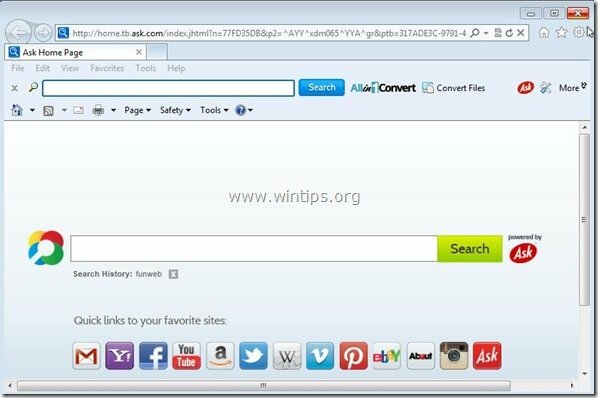
Jak się pozbyć “Pasek narzędzi Allin1Convert”z Twojego komputera:
Krok 1: Odinstaluj „Pasek narzędzi Allin1Convert” Windows Panel sterowania.
Krok 2: Usuń adware i niechciane paski narzędzi przeglądarki: AdwCleaner.
Krok 3: Usuń potencjalnie niechciane programy (PUP).
Krok 4: Usuń „Pasek narzędzi Allin1Convert” ustawienia z Twojej przeglądarki internetowej.
Krok 5: Usuń Złośliwe programy i wpisy rejestru: MalwareBytes Antimalware.
Krok 6: Usuń tymczasowe pliki internetowe i nieprawidłowe wpisy rejestru.
Krok 1. Odinstaluj niechciane oprogramowanie z komputera.
1. Aby to zrobić, przejdź do:
- Windows 8/7/Vista: Start > Panel sterowania.
- Windows XP: Początek > Ustawienia > Panel sterowania

2. Kliknij dwukrotnie, aby otworzyć
- Dodaj lub usuń programy jeśli masz Windows XP
- Programy i funkcje jeśli masz Windows 8, 7 lub Vista.
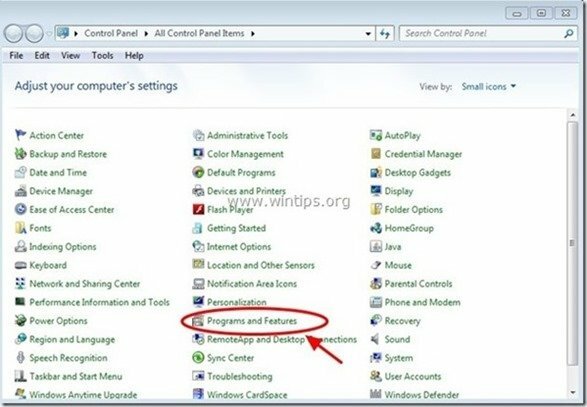
3. Na liście programów znajdź i Usuń (Odinstaluj) te aplikacje:
- Pasek narzędzi Allin1Convert (Interaktywna sieć MindSpark)
- Każda inna aplikacja należąca do “Interaktywna sieć MindSpark” wydawca.
- Każda inna aplikacja należąca do “Ask.com” wydawca.
- Każda inna nieznana aplikacja.
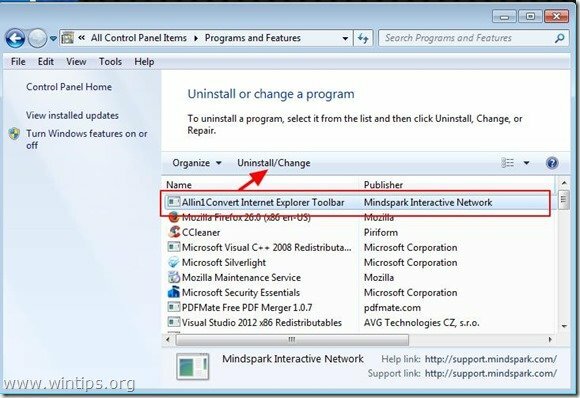
Krok 2: Wyczyść adware i niechciane paski narzędzi przeglądarki.
1. Pobierz i zapisz”AdwCleaner” narzędzie na pulpicie.
![download-adwcleaner-home_thumb1_thum[2] download-adwcleaner-home_thumb1_thum[2]](/f/2a2d144ea87feb1e46f96b2bc26df60b.jpg)
2. Zamknij wszystkie otwarte programy oraz Podwójne kliknięcie otworzyć „AdwCleaner” z pulpitu.
3. Naciskać "Skanowanie”.
![adwcleaner-scan_thumb1_thumb_thumb_t[1] adwcleaner-scan_thumb1_thumb_thumb_t[1]](/f/23720135bcf0d361e0bc5bb342654aa8.jpg)
4. Po zakończeniu skanowania naciśnij "Czysty”, aby usunąć wszystkie niechciane złośliwe wpisy.
4. Naciskać "ok" w "AdwCleaner – Informacje” i naciśnij „ok" Ponownie aby ponownie uruchomić komputer.

5. Po ponownym uruchomieniu komputera blisko "Informacje o AdwCleaner (readme) i przejdź do następnego kroku.
Krok 3. Usuń potencjalnie niechciane programy (PUP) za pomocą narzędzia do usuwania oprogramowania Junkware.
1. Pobierz i uruchom JRT – narzędzie do usuwania oprogramowania typu Junkware.

2. Naciśnij dowolny klawisz, aby rozpocząć skanowanie komputera za pomocą „JRT – narzędzie do usuwania oprogramowania typu Junkware”.

3. Bądź cierpliwy, dopóki JRT nie zeskanuje i nie wyczyści systemu.

4. Zamknij plik dziennika JRT, a następnie ponowne uruchomienie Twój komputer.

Krok 4. Upewnij się, że "Pasek narzędzi Allin1Convert ” i „Ask.com” i ustawienia wyszukiwania zostaną usunięte z Twojej przeglądarki internetowej.
Internet Explorer, Google Chrome, Mozilla Firefox
Internet Explorer
Jak usunąć "Pasek narzędzi Allin1Convert” z Internet Explorera.
1. W menu głównym Internet Explorera kliknij: "Narzędzia "  i wybierz "opcje internetowe".
i wybierz "opcje internetowe".
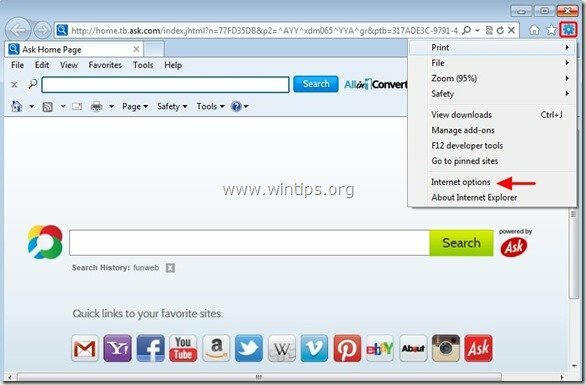
2. Na "Ogólnyzakładka, kasować niechciana strona główna”strona główna.tb.zapytaj.com" z "Strona główna" skrzynka & rodzaj preferowana strona główna (np. www.google.com)
![zmień-internet-explorer-homepage_th[1] zmień-internet-explorer-homepage_th[1]](/f/ff324a871513d654b4e7cb171fd9619f.jpg)
3. Na "Szukaj”, naciśnij „Ustawienia" w Szukaj Sekcja. *
Ogłoszenie*: Jeśli chcesz zmodyfikować ustawienia wyszukiwania w Internet Explorerze w głównym oknie Internet Explorera, po prostu naciśnij „Bieg" Ikona  (w prawym górnym rogu) i wybierz „Zarządzaj dodatkami” .
(w prawym górnym rogu) i wybierz „Zarządzaj dodatkami” .
![modyfikacja-ustawień-wyszukiwania-w-internecie-e[2] modyfikacja-ustawień-wyszukiwania-w-internecie-e[2]](/f/c48d29fb3c81305e7d2df73f8c44ed81.jpg)
4. Na "Dostawcy wyszukiwania" opcje, wybierz i "Ustaw jako domyślne„ dostawca wyszukiwania inny niż „Zapytaj wyszukiwarkę internetową” dostawca.
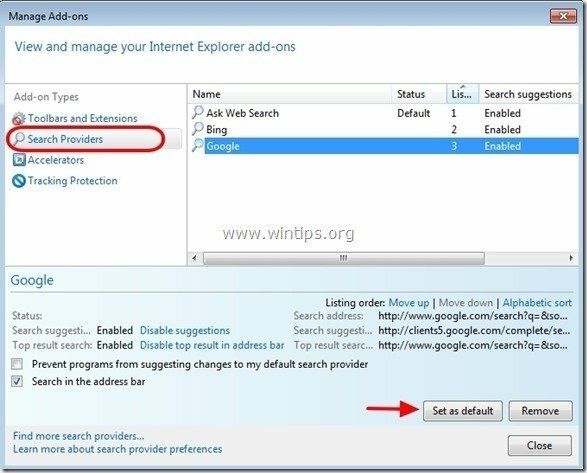
5. Następnie wybierz „Zapytaj wyszukiwarkę internetową” dostawca i kliknij Usunąć.
6. Wybierz „Paski narzędzi i rozszerzenia” w lewym okienku, a następnie wybierz i Wyłączyć wszystkie paski narzędzi i rozszerzenia z „Interaktywna sieć MindSpark” wydawca.
- Allin1Convert
- Asystent wyszukiwania BHO
- Pasek narzędzi BHO
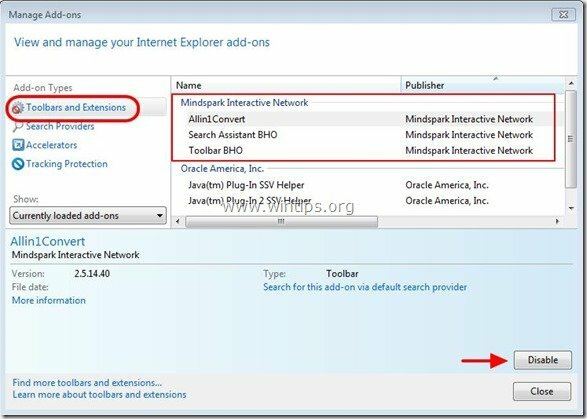
7. Zamknij wszystkie okna Internet Explorera oraz uruchom ponownie Twoja przeglądarka.
8. Przystąpić do Krok 5.
Google Chrome
Jak usunąć "Pasek narzędzi Allin1Convert” z Google Chrome.
1. Otwórz Google Chrome i przejdź do menu chrome  i wybierz "Ustawienia".
i wybierz "Ustawienia".

2. Znaleźć "Na starcie" sekcja i wybierz "Zestaw stron".
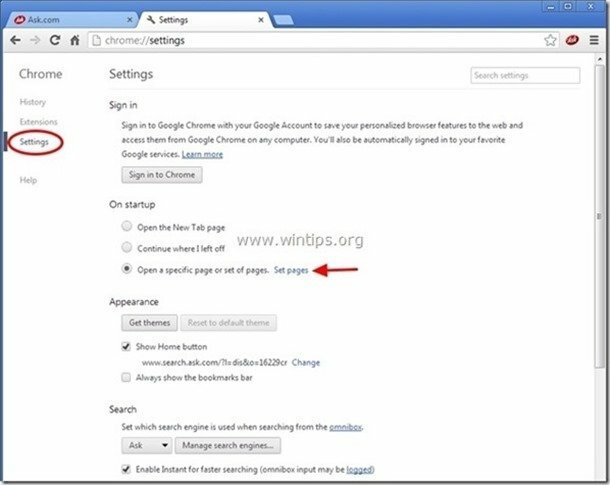
3.Kasować ten "strona główna.tb.zapytaj.com" ze stron startowych, naciskając przycisk "x” symbol po prawej stronie.
![usuń-zapytaj-stronę-startową-chrome_thumb[2] usuń-zapytaj-stronę-startową-chrome_thumb[2]](/f/d57260152bf779e59025597e31399ab8.jpg)
4.Ustaw preferowaną stronę startową (np. http://www.google.com) i naciśnij "ok".

5. Pod "Wygląd zewnętrzny”, zaznacz, aby włączyć „pokaż przycisk Home” i wybierz „Zmiana”.
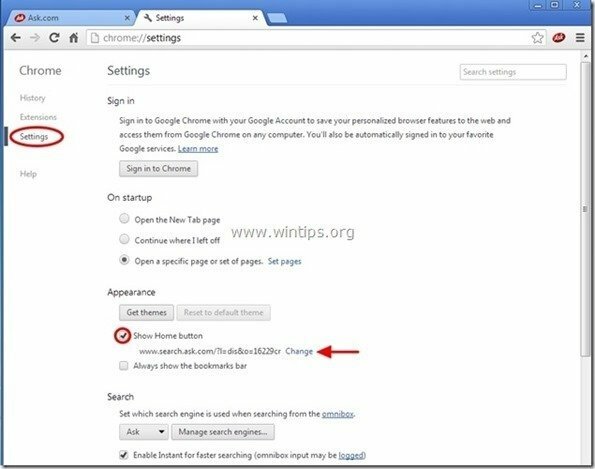
6.Kasować ten "search.ask.com” wpis z “Otwórz tę stronę" skrzynka.
![usuń-zapytaj-szukaj-nowa-karta-chrome_thu[2] usuń-zapytaj-szukaj-nowa-karta-chrome_thu[2]](/f/24214cc11b04394c612dc5972652e631.jpg)
7.Rodzaj (Jeśli lubisz) Twoja preferowana strona internetowa otworzyć po naciśnięciu przycisku „Strona główna” (np. www.google.com) lub zostaw to pole puste i naciśnij „ok”.

5. Iść do "Szukaj" sekcja i wybierz "Zarządzaj wyszukiwarkami".
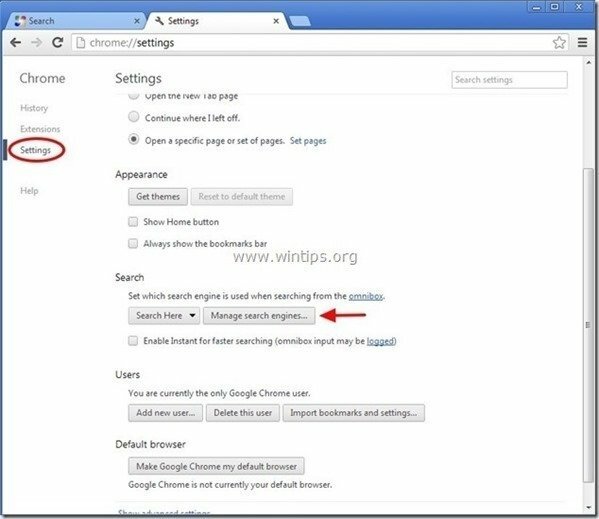
6.Wybierz preferowaną domyślną wyszukiwarkę (np. wyszukiwarka Google) i naciśnij „Ustaw jako domyślne".
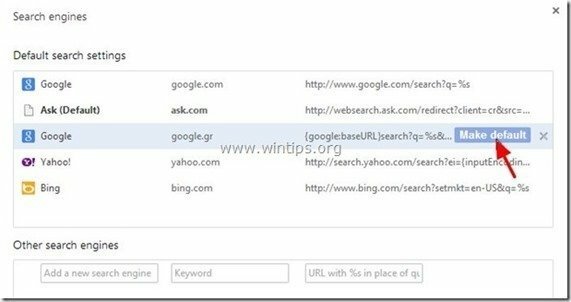
7. Następnie wybierz Ask.com wyszukiwarka "search.tb.ask.com" oraz usunąć to naciskając przycisk „x” po prawej stronie.
Wybierać "Gotowe" zamknąć "Wyszukiwarkiokno.
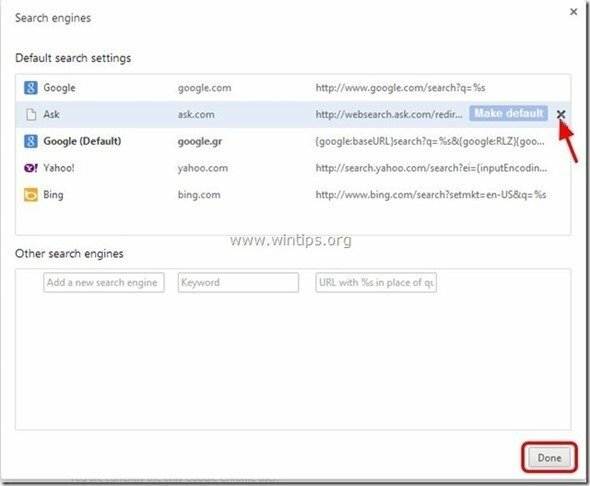
8. Wybierać "Rozszerzenia" po lewej.

9. W "Rozszerzeniaopcje, usunąć ten "Pasek narzędzi Allin1Convert” niechciane rozszerzenie, klikając recykling ikona po prawej stronie.
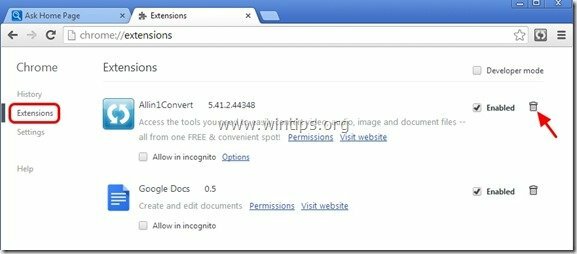
10. Zamknij wszystkie okna Google Chrome i Pidź dalej do Krok 5.
Mozilla Firefox
Jak usunąć "Pasek narzędzi Allin1Convert” z przeglądarki Mozilla Firefox.
1. Kliknij "Firefox” przycisk menu w lewym górnym rogu okna Firefoksa i przejdź do „Opcje”.
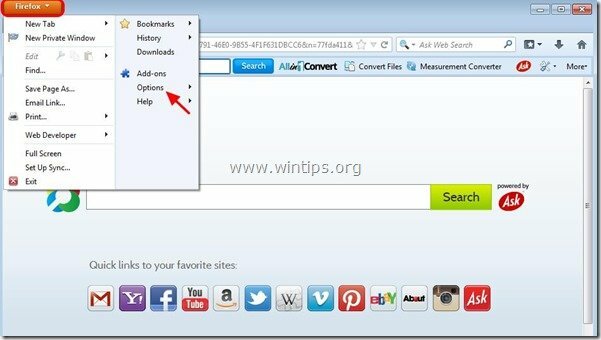
2. W "Ogólnyzakładka, kasować niechciana strona główna: „http://home.tb.ask.com" Strona z "Strona główna” i wpisz preferowaną stronę główną (np. http://www.google.com).
Naciskać "ok" gdy zakończono.
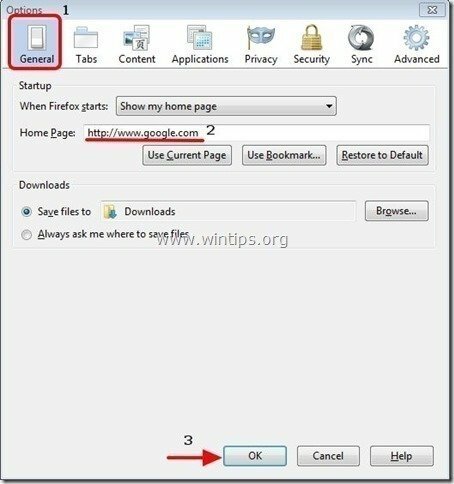
3. Z menu Firefox przejdź do „Narzędzia” > “Zarządzaj dodatkami”.
![firefox-menu-Dodatki_thumb2_thumb_th[2] firefox-menu-Dodatki_thumb2_thumb_th[2]](/f/e2daa3e1bcdde4703dd596db852bb05e.jpg)
4. Wybierać „Rozszerzenia” po lewej stronie, a następnie usuń niechciane „Pasek narzędzi Allin1Convert” rozszerzenie, naciskając przycisk „Usunąć" przycisk.
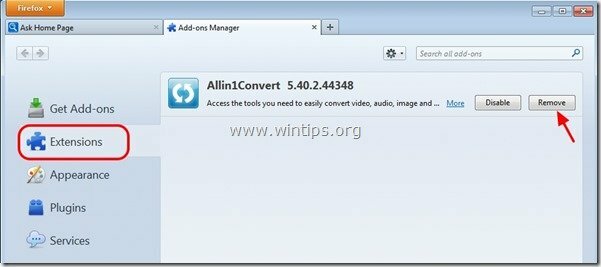
5. Wybierać "Wtyczki” po lewej stronie i ustaw niechciane “Platforma paska narzędzi MindSpark" podłącz do "Nigdy nie aktywuj"(Wyłączyć).
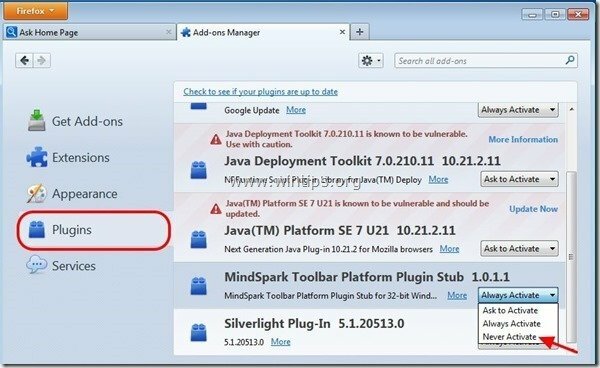
6.Zamknij wszystkie Firefoksa Windows i uruchom ponownie Firefoksa.
7. Przejdź do Następny krok.
Krok 5. Czysty Twój komputer przed pozostałymi złośliwe zagrożenia.
Ściągnij oraz zainstalować jeden z najbardziej niezawodnych DARMOWYCH programów antymalware, które oczyszczają komputer z pozostałych szkodliwych zagrożeń. Jeśli chcesz być stale chroniony przed zagrożeniami złośliwym oprogramowaniem, istniejącymi i przyszłymi, zalecamy zainstalowanie Malwarebytes Anti-Malware PRO:
Ochrona Malwarebytes™
Usuwa oprogramowanie szpiegujące, oprogramowanie reklamowe i złośliwe oprogramowanie.
Rozpocznij bezpłatne pobieranie już teraz!
1. Uruchomić "Malwarebytes Anti-Malware" i w razie potrzeby zezwól programowi na aktualizację do najnowszej wersji i złośliwej bazy danych.
2. Gdy na ekranie pojawi się główne okno „Malwarebytes Anti-Malware”, wybierz „Wykonaj szybkie skanowanie" opcja, a następnie naciśnij "Skanowanie" i pozwól programowi przeskanować system w poszukiwaniu zagrożeń.
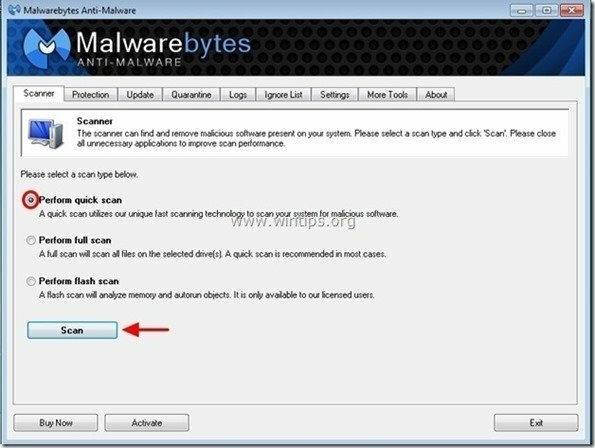
3. Po zakończeniu skanowania naciśnij "OK" aby zamknąć komunikat informacyjny, a następnie naciskać ten "Pokaż wyniki" przycisk do pogląd oraz usunąć znalezione złośliwe zagrożenia.
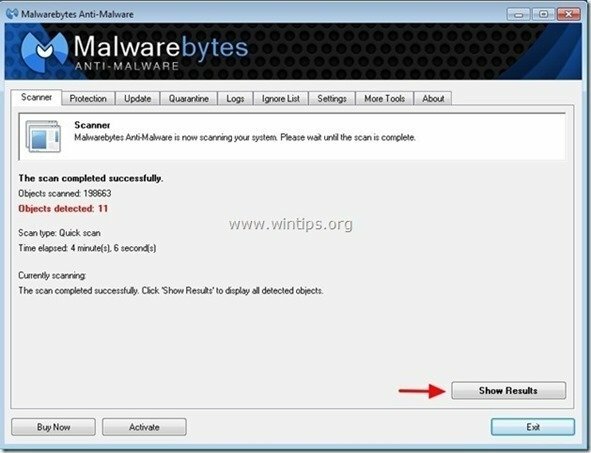 .
.
4. W oknie „Pokaż wyniki” sprawdzać - za pomocą lewego przycisku myszy- wszystkie zainfekowane obiekty a następnie wybierz „Usuń wybrane" i pozwól programowi usunąć wybrane zagrożenia.
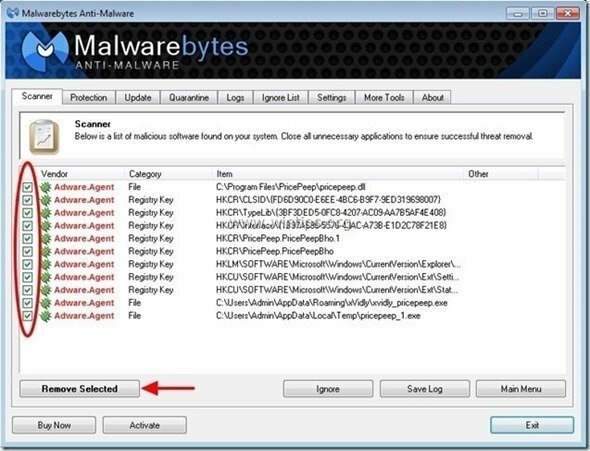
5. Po zakończeniu procesu usuwania zainfekowanych obiektów, „Uruchom ponownie system, aby poprawnie usunąć wszystkie aktywne zagrożenia”
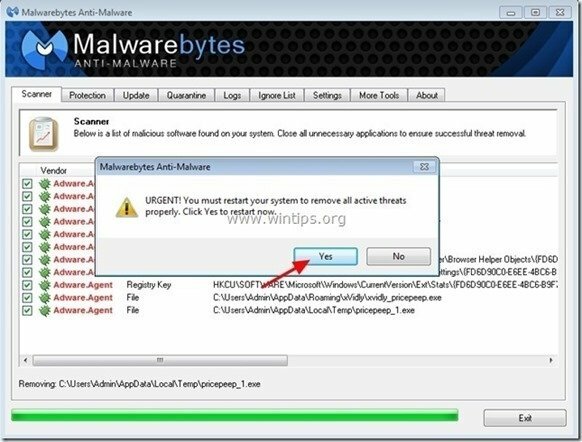
6. Przejdź do Następny krok.
Krok 6. Wyczyść niechciane pliki i wpisy.
Posługiwać się "CCleaner” program i przejdź do czysty twój system z tymczasowego pliki internetowe oraz nieprawidłowe wpisy rejestru.*
*Jeśli nie wiesz, jak zainstalować i używać „CCleaner”, Przeczytaj to instrukcje.
![adwcleaner-clean_thumb1_thumb_thumb_[2] adwcleaner-clean_thumb1_thumb_thumb_[2]](/f/ea35492b7000fe25e23dba650f0097c5.jpg)